Những người cuồng tín chơi game đôi khi có thể cần phải cài đặt DirectX thủ công để đảm bảo máy tính xách tay hoặc máy tính để bàn của họ đáp ứng các yêu cầu hệ thống DirectX của trò chơi. Tuy nhiên, một số người dùng đã tuyên bố rằng DirectX DirectX Một lỗi hệ thống bên trong đã xảy ra thông báo lỗi lỗi bật lên khi họ cố gắng cài đặt DirectX (phiên bản 9 trở lên). Nếu thông báo lỗi đó bật lên khi bạn mở trình cài đặt DirectX, đây là cách bạn có thể sửa nó.
Cách sửa thiết lập DirectX: Xảy ra lỗi hệ thống nội bộ
- Chạy Trình cài đặt DirectX với tư cách Quản trị viên
- Tắt phần mềm chống vi-rút của bên thứ ba
- Cài đặt DirectX với thời gian chạy của người dùng cuối DirectX
- Cài đặt DirectX trong tài khoản quản trị viên
- Quét sổ đăng ký với CCleaner
- Chỉnh sửa sổ đăng ký
1. Chạy Trình cài đặt DirectX với tư cách Quản trị viên
Trước tiên, hãy thử chạy trình cài đặt DirectX với tư cách quản trị viên. Mở trình cài đặt là quản trị viên thường có thể sửa lỗi cài đặt. Để làm điều đó, bạn bấm chuột phải vào trình hướng dẫn thiết lập DirectX và chọn Chạy với tư cách quản trị viên .
2. Tắt phần mềm chống vi-rút của bên thứ ba
Nhiều người dùng đã sửa lỗi Một lỗi hệ thống nội bộ đã xảy ra lỗi do lỗi bằng cách vô hiệu hóa phần mềm chống vi-rút của bên thứ ba và sau đó cài đặt DirectX. Hầu hết các tiện ích chống vi-rút bao gồm tùy chọn tắt trên menu ngữ cảnh biểu tượng khay hệ thống của chúng mà bạn có thể chọn để tắt tạm thời các tấm chắn. Nếu bạn không thể tìm thấy bất kỳ tùy chọn nào như vậy trên menu ngữ cảnh, hãy mở cửa sổ của phần mềm chống vi-rút và duyệt qua các cài đặt cấu hình.
3. Cài đặt DirectX với thời gian chạy của người dùng cuối DirectX
Lỗi Một hệ thống nội bộ đã xảy ra Lỗi hệ thống thường xuyên hơn khi cài đặt DirectX với phiên bản thiết lập web của gói thời gian chạy (nếu không là trình cài đặt web). Vì vậy, một số người dùng đã thấy rằng DirectX cài đặt ổn với trình cài đặt Runtimes DirectX End-User thay thế mà bạn có thể tải xuống từ trang này. Sau đó, chạy trình cài đặt, giải nén tất cả các tệp vào một thư mục và sau đó chạy DXSETUP với tư cách quản trị viên từ thư mục chứa các tệp được giải nén.
4. Cài đặt DirectX trong tài khoản quản trị viên
Nếu bạn đang cài đặt DirectX trong hồ sơ người dùng Windows tiêu chuẩn, bạn có thể cần cài đặt nó trong tài khoản quản trị viên. Bạn có thể thiết lập một hồ sơ quản trị hoàn toàn mới. Ngoài ra, bạn có thể chuyển hồ sơ tiêu chuẩn hiện tại của mình sang quản trị viên như sau.
- Nhấn phím Windows + phím tắt R để mở Run.
- Nhập 'netplwiz' vào hộp Mở văn bản và nhấp OK để mở cửa sổ trong ảnh chụp nhanh bên dưới.
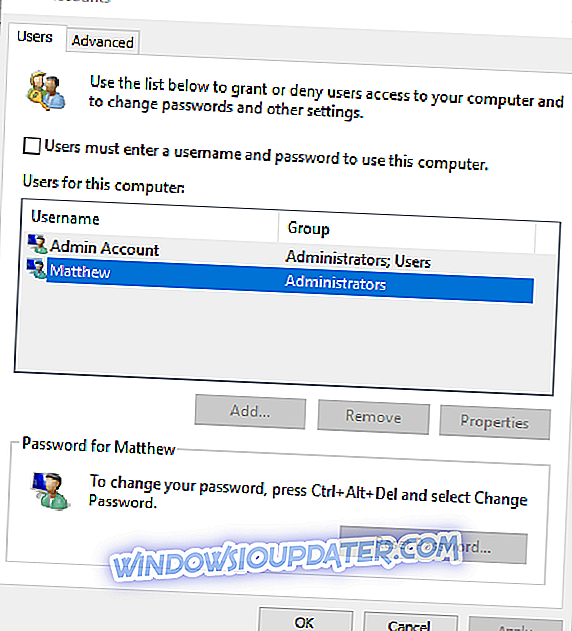
- Chọn hồ sơ người dùng tiêu chuẩn của bạn và nhấp vào Thuộc tính để mở cửa sổ hiển thị bên dưới.
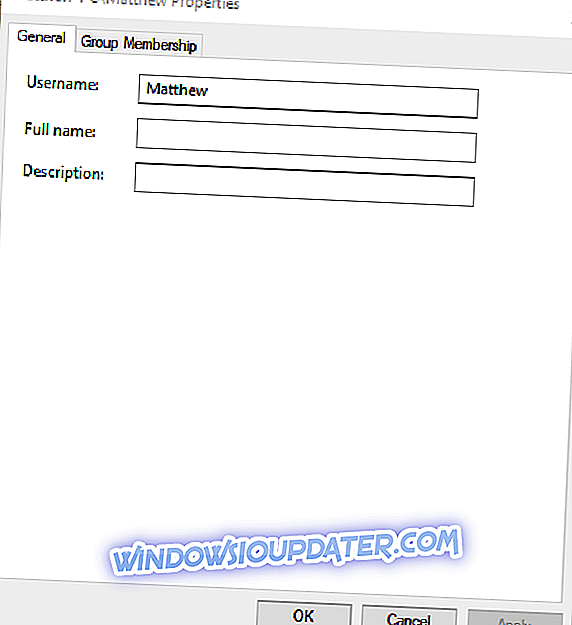
- Chọn tab Thành viên nhóm, bao gồm các tùy chọn trong ảnh chụp ngay bên dưới.
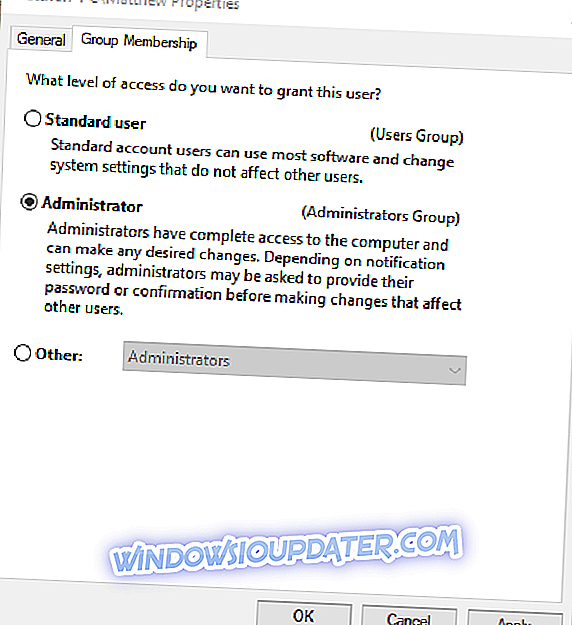
- Chọn tùy chọn Quản trị viên trên tab Thành viên nhóm.
- Nhấn các nút Áp dụng và OK để xác nhận cài đặt mới được chọn.
5. Quét sổ đăng ký với CCleaner
- Một số người dùng cũng đã xác nhận rằng quét sổ đăng ký CCleaner có thể khắc phục lỗi Một hệ thống nội bộ xảy ra lỗi lỗi. Để quét sổ đăng ký với CCleaner phần mềm miễn phí, nhấn nút Tải xuống trên trang này.
- Sau đó, bạn có thể thêm CCleaner vào Windows bằng trình hướng dẫn thiết lập.
- Chạy CCleaner và nhấp vào Registry để mở trình dọn dẹp registry của phần mềm.
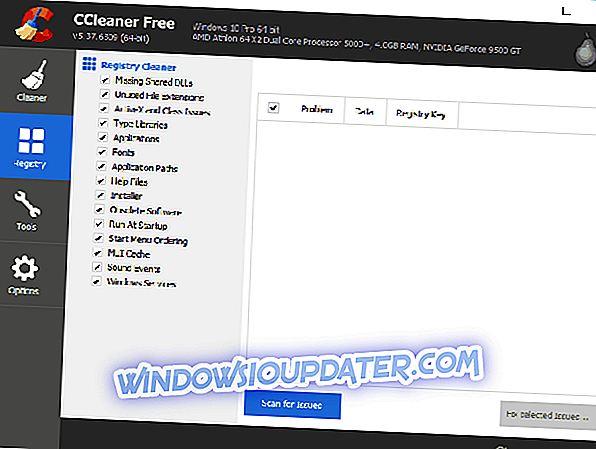
- Chọn tất cả các hộp kiểm và nhấn nút Quét tìm sự cố để bắt đầu quét.
- Nhấn nút Khắc phục sự cố đã chọn . Sau đó, bạn có thể chọn lưu bản sao lưu đăng ký tùy chọn, nhưng có lẽ bạn sẽ không cần bản sao lưu.
- Nhấn nút Khắc phục tất cả các sự cố đã chọn để cung cấp xác nhận thêm.
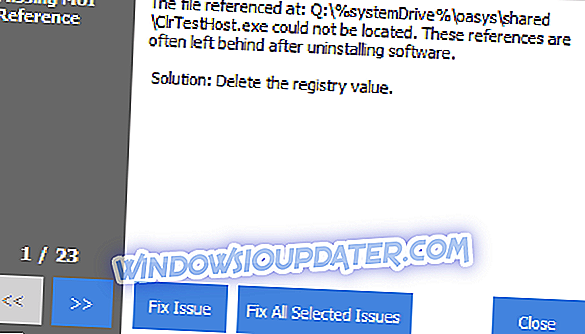
6. Chỉnh sửa sổ đăng ký
- Một cách khắc phục khác đối với lỗi hệ thống bên trong đã xảy ra lỗi do lỗi mà một số người dùng đã xác nhận để làm việc là chỉnh sửa khóa đăng ký DirectX. Để làm điều đó, hãy mở Trình chỉnh sửa sổ đăng ký bằng cách nhập 'regedit' vào hộp văn bản Mở của Run.
- Trình duyệt đến khóa đăng ký này: HKEY_LOCAL_MACHINESOFTWAREMicrosoftDirectX.
- Chọn phím DirectX được hiển thị trong ảnh chụp nhanh bên dưới.

- Sau đó bấm đúp vào InstalledVersion ở bên phải cửa sổ để mở cửa sổ Chỉnh sửa giá trị nhị phân.

- Xóa dữ liệu giá trị trong cửa sổ Chỉnh sửa giá trị nhị phân và thay thế bằng giá trị này: 0808 00 00 00 09 00 00 00.
- Nhấn nút OK để đóng cửa sổ Chỉnh sửa giá trị nhị phân.
- Bấm đúp vào Phiên bản để mở cửa sổ Chỉnh sửa Chuỗi hiển thị bên dưới.
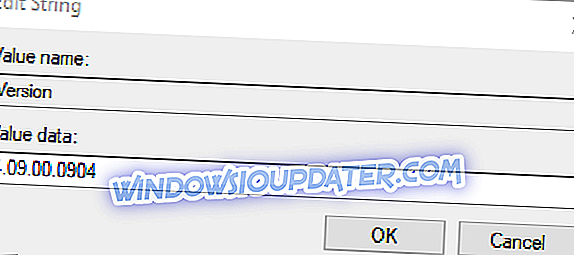
- Xóa giá trị hiện tại trong hộp văn bản Dữ liệu giá trị.
- Nhập '4.09.00.0904' trong hộp văn bản Dữ liệu giá trị và nhấp vào nút OK .
Vì vậy, đó là cách bạn có thể khắc phục lỗi Một lỗi hệ thống nội bộ đã xảy ra lỗi để cài đặt DirectX. Bạn cũng có thể xem bài viết này để biết thêm các bản sửa lỗi DirectX.


